前回の記事では,TikZを使うための環境について説明し,基本的な線分や曲線の描き方を説明しました.
この記事では,描線について
- 太さを変える
- デザイン(点線や破線)にする
- 矢印にする
といったスタイルを変える方法を説明します.
スタイルをコントロールできれば,図の表現の幅が飛躍的に広がりますね.
なお,本稿では以下のように3つのライブラリ”intersections”, “calc”, “arrows.meta”を用います.
|
1 2 3 4 5 6 7 |
\documentclass[dvipdfmx]{jsarticle} \usepackage{tikz} \usetikzlibrary{intersections,calc,arrows.meta} \begin{document} \end{document} |
なお,ライブラリについては最初の記事で説明しています.
「TikZの使い方」の一連の記事
線の太さ
例えば,線の太さを1ptにしたいときは,
|
1 |
\tikz \draw[line width=1pt] (0,0)--(2,0); |
と記述すれば,
と太さが1ptの線が描けます.
以下に,標準で用意されている線の幅のオプションを挙げます.
| 種類 | オプション | 表示 |
|---|---|---|
| 0.1ptの線 | ultra thin |
|
| 0.2ptの線 | very thin |
|
| 0.4ptの線 | thin |
|
| 0.6ptの線 | semithick |
|
| 0.8ptの線 | thick |
|
| 1.2ptの線 | very thick |
|
| 1.6ptの線 | ultra thick |
|
veryと ultraは very thickと ultra thickのようにスペースが必要ですが, semithickはスペースがないことに注意してください.
線のデザイン
例えば,線をデザインしたいときは,
|
1 |
\tikz \draw[dashpattern=on 3pt off 2pt on 5pt off 2pt] (0,0)--(5,0); |
と記述すれば,
と点線が描けます.つまり,“on”で表示させる長さを,“off”で表示させない長さを表し,これを繰り返すデザインの点線となります.
以下に,標準で用意されている線のデザインのオプションを挙げます.
| 種類 | オプション | 表示 |
|---|---|---|
| 点線 | dotted |
|
| 破線 | dashed |
|
| 破点線 | dash dot |
|
| 破点々線 | dash dot dot |
|
また,
|
1 2 3 4 |
\begin{tikzpicture} \draw[densely dotted] (0,0)--(5,0); \draw[loosely dotted] (0,-1/2)--(5,-1/2); \end{tikzpicture} |
と記述すれば,
となります.すなわち,前に densely をつければデザインが密になり, loosely をつければデザインが疎になります.
矢印
例えば,線を矢印にしたいときは,
|
1 |
\tikz \draw[->] (0,0)--(5,0); |
と記述すれば,
と矢印が描けます.
以下に,標準で用意されている線のデザインのオプションの例を挙げます.
| 種類 | オプション | 表示 |
|---|---|---|
| 矢印(最初の端点) | <- |
|
| 矢印(最後の端点) | -> |
|
| 矢印(両端点) | <-> |
|
| 2重矢印 | ->> |
|
また,
|
1 |
\tikz \draw[->,>=stealth] (0,0)--(5,0); |
と記述すれば,
と太い(ステルス機型の)矢印となります.
色線
例えば,線を青にしたいときは,
|
1 |
\tikz \draw[blue] (0,0)--(5,0); |
と記述すれば,
と赤線になります.
以下に,標準で用意されている線の色のオプションの例を挙げます.
| 種類 | オプション | 表示 |
|---|---|---|
| 赤 | red |
|
| 青 | blue |
|
| 黄 | yellow |
|
| 緑 | green |
|
| オレンジ | orange |
|
| グレー | gray |
|
また,
|
1 |
\tikz \draw[red!60!blue] (0,0)--(5,0); |
と記述すれば,
と赤60%青40%の色の線となります.
図の移動
例えば,線を移動したいとき,
|
1 2 3 4 5 6 7 8 |
\begin{tikzpicture} \draw[->,>=stealth,semithick] (-0.5,0)--(3.5,0)node[above]{\$x\$}; %x軸 \draw[->,>=stealth,semithick] (0,-0.5)--(0,3.5)node[right]{\$y\$}; %y軸 \draw (0,0)node[below left]{O}; %原点 \draw[dashed] (1,0)node[below]{1}--(1,1)--(0,1)node[left]{1}; %点(1,1) \draw[red] (0,0)--(1,1)--(2,0); %移動前 \draw[shift={(1,2)},blue] (0,0)--(1,1)--(2,0); %移動後 \end{tikzpicture} |
と記述すれば,
と赤線が青線のように$x$軸方向に$+1$, $y$軸方向に$+2$平行移動します.
他にも様々な図の移動が可能で,以下に標準で用意されている図の移動のオプションの例を挙げます.なお,
- 赤線が移動前
- 青線が移動後
です.
| 種類 | オプション | 表示 |
|---|---|---|
| 平行移動 (x:+1,y:-2) |
shift={(1,-2)} |
|
| 拡大/縮小 (原点中心で2倍) |
scale=2 |
|
| 拡大/縮小 (点(1,1)中心で2倍) |
scale around={2:(1,1)} |
|
| 回転 (原点中心20度) |
rotate=20 |
|
| 回転 (点(1,1)中心20度) |
rotate around={20:(1,1)} |
|
そのほかのスタイル
以上のほかに,以下のような標準で用意されている線のスタイルのオプションがあります.
| 種類 | オプション | 表示 |
|---|---|---|
| 2重線 | double |
|
| 2重線 (間が赤) |
double=red |
|
| 2重線 (間隔が2pt) |
double distance=2pt |
|
| 透過(60%) | opacity=.6 |
|
次の記事では,$y=x^2+x$や$y=\sin{x}$などといった陽関数や,媒介変数表示された点のグラフの描き方を説明します.
また,TikZでは極座標も扱えるため,極方程式のグラフも描くことができます.

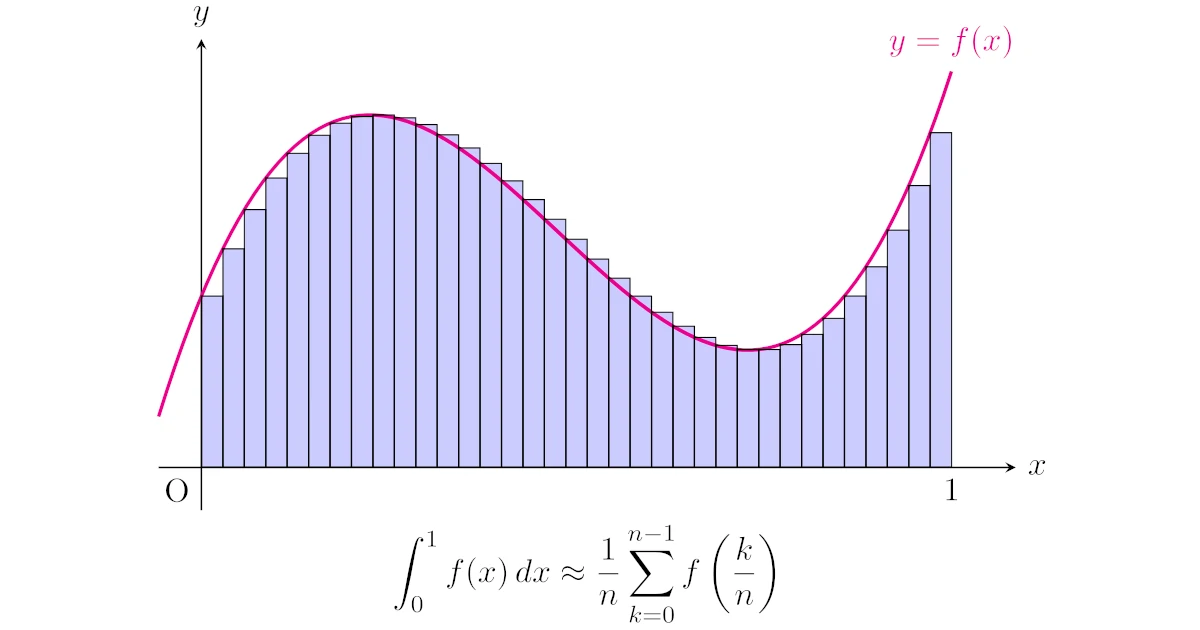

コメント